Comment installer mysql 8.0 sur Ubuntu 20.04
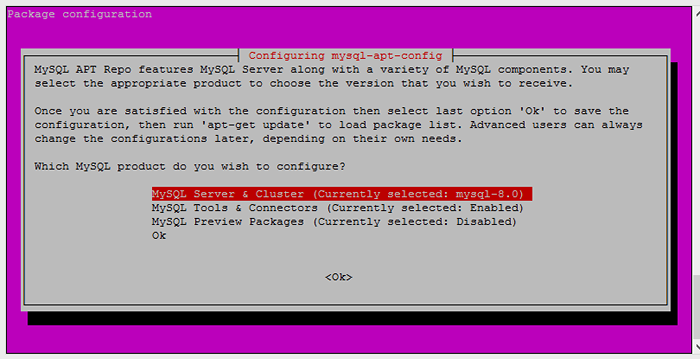
- 3624
- 880
- Lucas Bernard
MySQL est le système de gestion de base de données relationnel populaire utilisé pour stocker des données structurées dans les formats de table. Il s'agit du serveur de base de données open source utilise des instructions SQL (langage de requête structuré) pour interagir avec. Le MySQL est disponible librement en vertu des termes de la licence publique générale GNU.
Ce tutoriel vous aidera à installer MySQL 8 sur Ubuntu 20.04 Systèmes LTS Focal Linux.
Conditions préalables
Vous devez avoir un Ubuntu 20 en cours d'exécution.04 Système LTS avec accès de compte privilégié sudo. Ensuite, connectez-vous à votre système et ouvrez un terminal.
ssh [e-mail protégé] Exécutez les commandes ci-dessous pour mettre à niveau les packages actuels vers la dernière version.
Sudo Apt Update && sudo apt mise à niveau Étape 1 - Activer MySQL PPA
L'équipe MySQL fournit un MySQL officiel PPA pour les systèmes d'exploitation Ubuntu. Vous pouvez télécharger et installer le package sur votre Ubuntu 18.04 Système, qui ajoutera un fichier PPA à votre système. Exécutez la commande ci-dessous pour activer PPA.
wget http: // repo.mysql.com / mysql-apt-Config_0.8.10-1_all.debsudo dpkg -i mysql-apt-Config_0.8.10-1_all.deb
Le programme d'installation vous invitera à définir le référentiel par défaut pour la version MySQL. Assurez-vous que le MySQL-8 est défini actuellement. Vous pouvez changer cela en naviguant vers la ligne et appuyez sur Entrée.
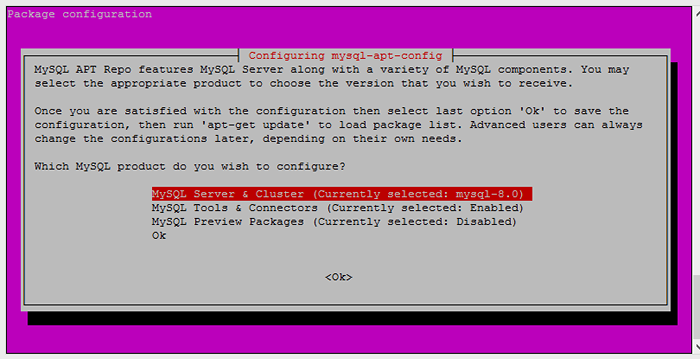
Une fois que la version correctement sélectionnée, déplacez la dernière ligne «OK» à l'aide de touches de clavier UP / Down. Appuyez sur Entrée pour continuer le processus.
Dans le cas où vous sélectionnez une mauvaise version. Exécuter DPKG-Reconfigure MySQL-APT-Config Commande après installation du package pour obtenir à nouveau cette fenêtre.
Étape 2 - Installation de MySQL 8 sur Ubuntu
Votre système est prêt pour l'installation MySQL. Suivez les commandes ci-dessous pour installer MySQL 8 sur un Ubuntu 20.04 Système Linux.
- Ajouter la clé GPG - Exécutez les commandes suivantes pour installer MySQL sur Ubuntu 18.04 Système.
Sudo Apt-Key Adv - KeyServer Keys.gnupg.Net - Recv-Keys 8C718D3B5072E1F5 - Mettre à jour le cache - Exécutez la commande ci-dessous pour mettre à jour le cache APT sur votre système.
Mise à jour Sudo Apt - Installer mysql - Installez enfin les packages MySQL Server.
sudo apt installer mysql-server
Le processus d'installation invitera le mot de passe racine à définir par défaut. Entrez un mot de passe sécurisé et même pour confirmer la fenêtre de mot de passe. Ce sera le mot de passe de l'utilisateur racine MySQL requis pour se connecter à MySQL Server.
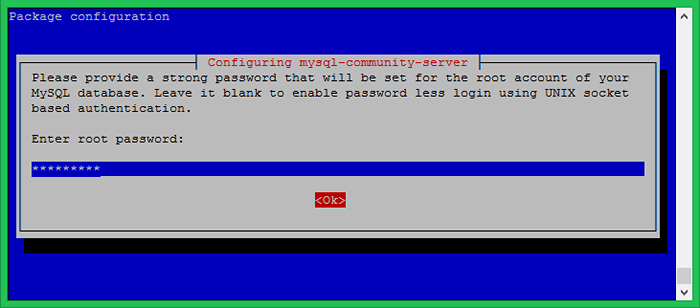
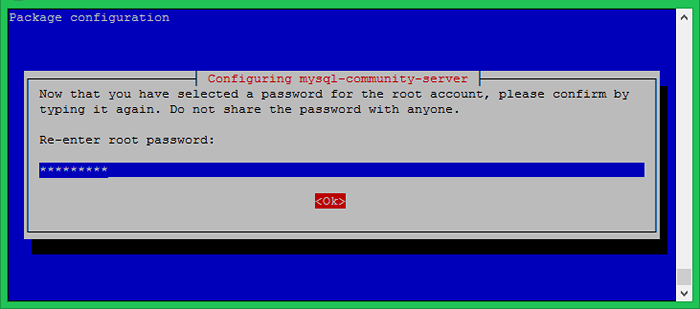
Étape 3 - Installation sécurisée MySQL
Exécutez la commande ci-dessous sur votre système pour apporter des modifications à la sécurité sur votre serveur de base de données. Cela suscitera quelques questions. Le faire la haute sécurité fournit toutes les réponses à Oui.
sudo mysql_secure_installation Ici, vous pouvez activer / désactiver le plugin de mot de passe valider, définir la résistance requise pour les mots de passe, supprimer les utilisateurs anonymes, interdire la connexion racine à distance, supprimer la base de données de test et y accéder et recharger les privilèges de rechargement après les modifications appliquées.
Voir la sortie et les mesures ci-dessous prises par moi:
Sécuriser le déploiement du serveur MySQL. Entrez le mot de passe pour la racine de l'utilisateur: Valider le plugin de mot de passe peut être utilisé pour tester les mots de passe et améliorer la sécurité. Il vérifie la force du mot de passe et permet aux utilisateurs de définir uniquement les mots de passe qui sont suffisamment sécurisés. Souhaitez-vous configurer le plugin de mot de passe valider? Appuyez sur Y | Y pour oui, toute autre touche pour non: Y Il y a trois niveaux de politique de validation du mot de passe: Longueur basse> = 8 longueur moyenne> = 8, numérique, cas mixte et caractères spéciaux forte longueur> = 8, numérique, cas mixte, caractères spéciaux et fichier de dictionnaire Veuillez entrer 0 = bas, 1 = moyen et 2 = fort: 2 Utilisation du mot de passe existant pour root. Force estimée du mot de passe: 50 Modifier le mot de passe pour root ? ((Appuyez sur y | y pour oui, toute autre touche pour non): y Nouveau mot de passe: **************** Ré-entrez le nouveau mot de passe: **************** Force estimée du mot de passe: 100 Souhaitez-vous continuer le mot de passe fourni?(Appuyez sur y | y pour oui, toute autre touche pour non): y Par défaut, une installation MySQL a un utilisateur anonyme, permettant à quiconque de se connecter à MySQL sans avoir à faire créer un compte d'utilisateur pour eux. Ceci est destiné uniquement aux tests et à rendre l'installation un peu plus fluide. Vous devez les retirer avant de vous déplacer dans un environnement de production. Supprimer les utilisateurs anonymes? (Appuyez sur y | y pour oui, toute autre touche pour non): y Succès. Normalement, la racine ne doit être autorisée que de se connecter à partir de «localhost». Cela garantit que quelqu'un ne peut pas deviner le mot de passe racine du réseau. Interdire la connexion racine à distance? (Appuyez sur y | y pour oui, toute autre touche pour non): y Succès. Par défaut, MySQL est livré avec une base de données nommée «test» auquel tout le monde peut accéder. Ceci est également destiné aux tests et doit être supprimé avant de passer à un environnement de production. Supprimer la base de données de test et y accéder? (Appuyez sur y | y pour oui, toute autre touche pour non): y - Base de données de test de suppression… Succès. - Suppression des privilèges sur la base de données de test… Succès. Le rechargement des tables de privilège garantira que toutes les modifications apportées jusqu'à présent prendront effet immédiatement. Recharger les tables de privilège maintenant? (Appuyez sur y | y pour oui, toute autre touche pour non): y Succès. Terminé!
Étape 4 - Connectez-vous à MySQL
Le serveur MySQL a été installé sur votre système. Maintenant, connectez-vous à la base de données MySQL à l'aide de la ligne de commande. Utilisez le mot de passe du compte racine définie dans l'étape ci-dessus.
mysql -u root -p Entrez le mot de passe: bienvenue sur le moniteur MySQL. Les commandes se terminent avec; ou \ g. Votre ID de connexion MySQL est 9 Version du serveur: 8.0.23 MySQL Community Server - GPL Copyright (C) 2000, 2021, Oracle et / ou ses affiliés. Oracle est une marque déposée d'Oracle Corporation et / ou de ses affiliés. D'autres noms peuvent être les marques de leurs propriétaires respectifs. Type 'help;' ou '\ h' pour obtenir de l'aide. Tapez '\ c' pour effacer l'instruction de saisie actuelle. mysql> Conclusion
Après avoir terminé ce tutoriel, vous avez installé MySQL 8 sur Ubuntu 20.04 Système Linux. Même vous pouvez accéder au MySQL depuis Terminal, vous pouvez également installer PhpMyAdmin pour travailler avec.
Les utilisateurs de production ont recommandé de planifier la sauvegarde de la base de données sur un intervalle régulier. Ce script vous aidera à planifier la sauvegarde de la base de données MySQL et à les copier dans des emplacements distants.

